Instrução
Calcular o número de vezes que um segmento de rua é percorrido em uma análise de rede
Descrição
As instruções fornecidas descrevem como calcular o número de vezes que um segmento de rua é percorrido usando um conjunto de dados de rede e um conjunto de dados de rota. Neste exemplo, uma rota longa é dividida em segmentos mais curtos e a ferramenta Ligação Espacial é usada nas rotas divididas para mesclar o campo ID único da tabela de atributos de origem do segmento com a tabela de rotas divididas. O campo ID único na tabela de ligação espacial resultante é resumido para obter o número de vezes que cada segmento é percorrido.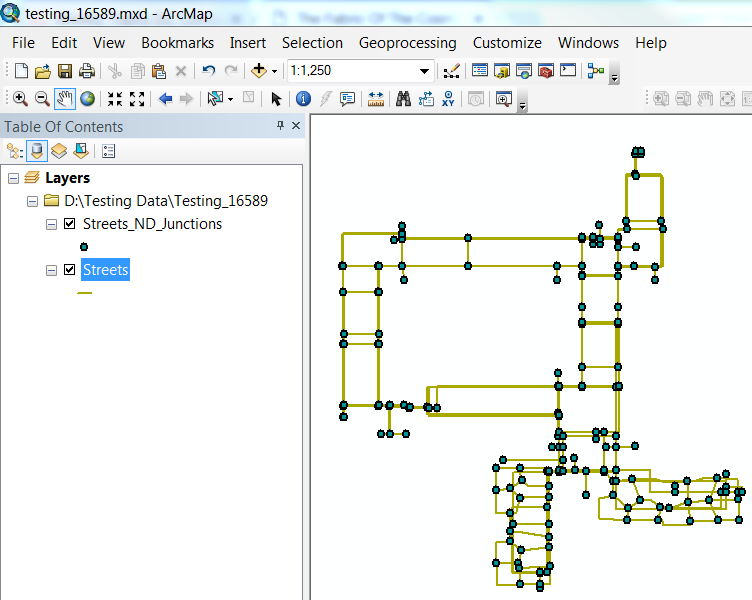
Solução ou Solução Provisória
Note: A Network Analyst license is required to use the network dataset. Other than the ObjectID, the network edge source feature classes must contain a unique ID field such as the street centerlines.
- No ArcMap, execute a ferramenta Dividir Linha no Ponto na camada de rota para dividir a camada de rota em segmentos de linha individuais com os parâmetros especificados como abaixo:
Note: This tool requires an ArcGIS Desktop Advanced license.
- Para Feições de Entrada, selecione a camada de rota no conjunto de dados de rede.
- Selecione a classe de feição de junções para Feições de Ponto.
- Defina o nome e a localização da classe de feição de saída.
- Especifique o raio de pesquisa desejado e a unidade de medida.
- Clique em OK.
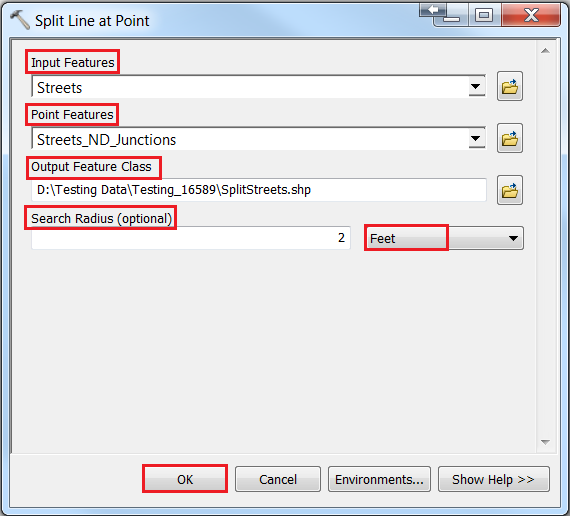
- Execute a ferramenta Ligação Espacial na camada de rotas divididas para adicionar o ID único da origem do segmento até as rotas divididas.
- Para Feições de Destino, selecione a camada de rotas divididas.
- Para Ligar Feições, selecione uma das classes de feição de origem do segmento.
- Selecione JOIN_ONE_TO_ONE para Operação de Ligação.
- Marque a caixa de seleção Manter Todas as Feição de Destino.
- Em Opção de Correspondência, selecione HAVE_THEIR_CENTER_IN na lista suspensa.
- Defina o Raio de Pesquisa para um número pequeno (por exemplo, 1 pé)
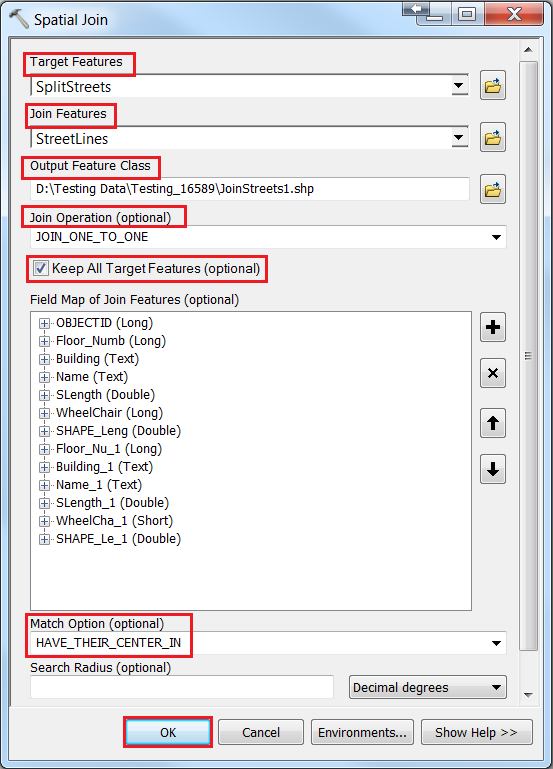
Note: Skip Step 3 if there is only one network edge source in the network dataset. Unique ID fields must be the same type of field for all the network edge sources.
- Repita a operação de ligação espacial para qualquer outra classe de feição de origem do segmento de rede, mas altere os seguintes parâmetros:
- Para Feições de Destino, selecione a saída da operação de ligação espacial anterior.
- Para Ligar Feições, selecione a próxima classe de feição de origem do segmento.
- Marque a caixa de seleção Manter Todas as Feições de Destino e clique em OK.
- Na tabela de atributos da saída mais recente da operação de ligação espacial, clique com o botão direito do mouse no campo ID único e clique em Resumir.
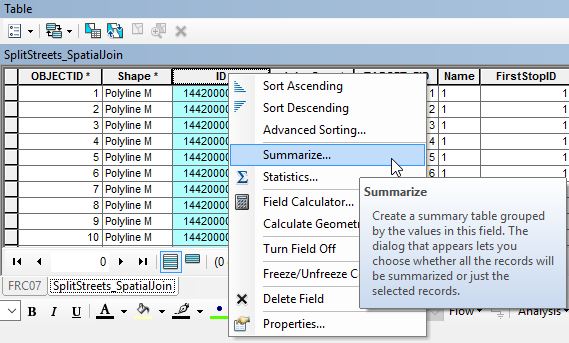
- Na caixa de diálogo Resumir , verifique se o campo ID único é o campo a ser resumido e clique em OK.
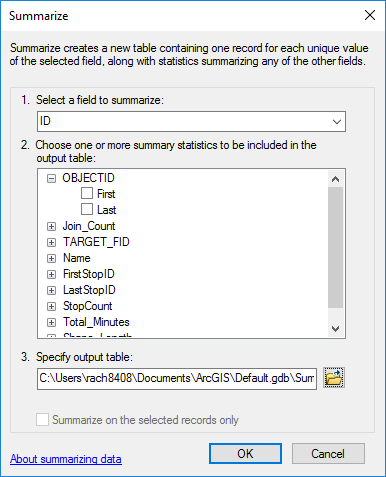
- A tabela resultante mostra o número de vezes que cada segmento é usado.
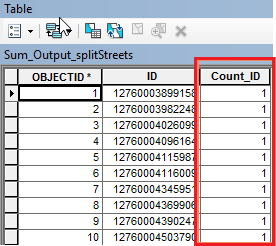
ID do Artigo: 000016589
Obtenha ajuda de especialistas do ArcGIS
Comece a conversar agora

